4-linux基本命令
1. cd命令
cd 回当前用户 家目录

cd /home 进入home目录 (绝对路径)
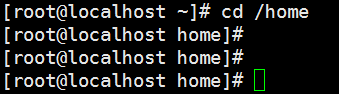
(相对路径)
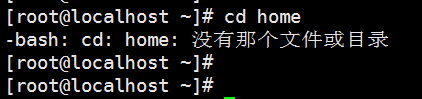
cd – 上一目录和当前目录来回切换(主要用于返回上一目录)
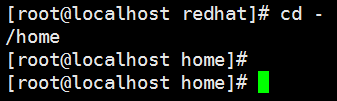
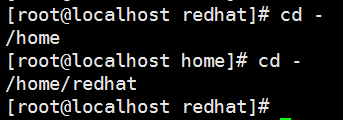
cd . 当前目录
cd .. 返回上层目录

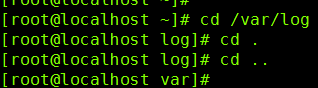
pwd 查看当前目录 print workding directory
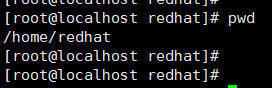
2. ls 命令
ll 以长列表方式显示文件 也可以使用ls -l来显示
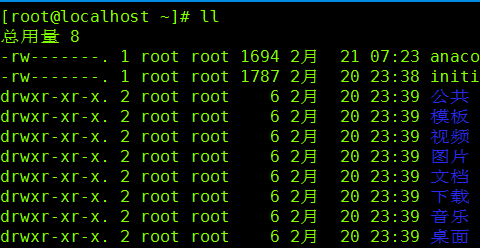
ls 简略列出目录中的文件,

ls –a 显示所有文件,包括.开头的隐藏文件
( .表示本目录 .. 表示上层目录 )
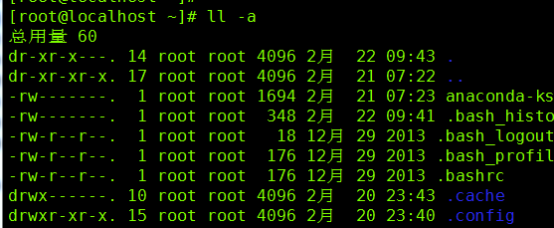
ll -h 文件大小做单位转换
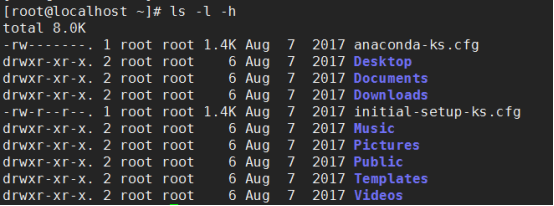
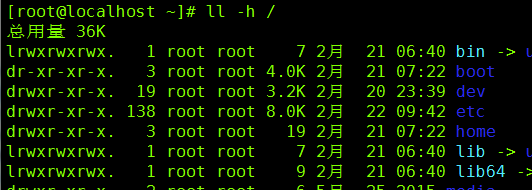
ll -d显示目录本身的属性

ls -A显示所有隐藏文件,不包括.和..

ls -r逆序显示文件


2) 文件类型
- -普通文件f
- d目录文件directory
- l符号链接文件link 软链接(快捷方式)
- b块文件block 随机读,随机存的设备
- c字符设备character 顺序存取 abc
- s套接字文件socket
- p管道文件pipe
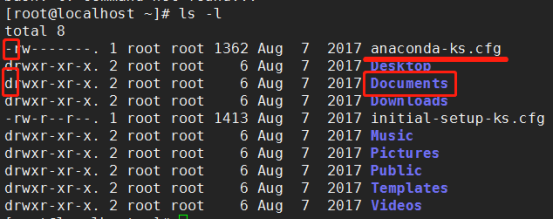
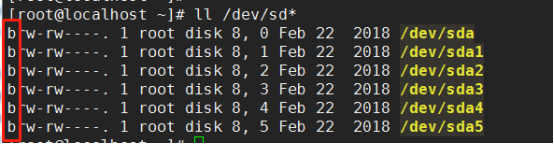
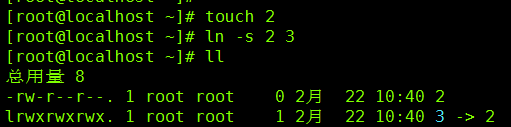



3、 date clock cal
1. date 显示当前系统时间

2.clock ,hwclock查看bios显示的时间



3.date –s 20161226//设置成20161226,这样会把具体时间设置成空00:00:00

4. date -s 01:01:01 //设置具体时间,不会对日期做更改

5.date -s “01:01:01 2016-08-13″ //这样可以设置全部时间
date -s “01:01:01 20160813″ //这样可以设置全部时间
date -s “2016-08-13 01:01:01″ //这样可以设置全部时间
date -s “20160813 01:01:01″ //这样可以设置全部时间


6. hwclock -w系统时间赋值给硬件时间
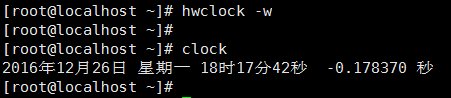
hwclock -s硬件时间赋值给系统时间
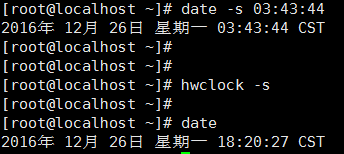
7.cal 显示当月日历
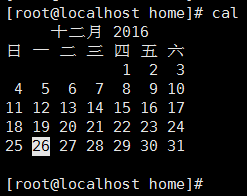
cal [参数]
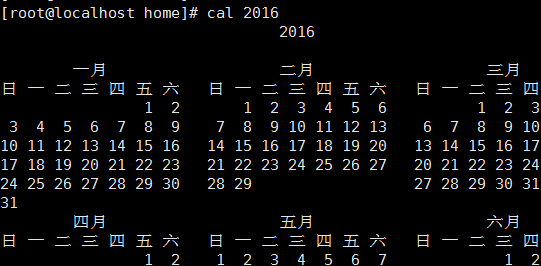
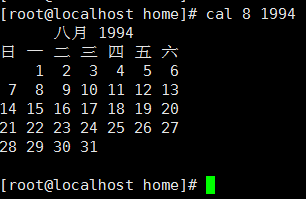
4.何为命令
1 )type 查看命令类型
命令类型
内置命令 (shell内置) bash
外置命令,在文件系统的某个目录下,有个与命令名称相同的文件
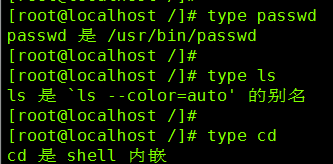
2) echo $PATH环境变量
定义当前用户工作环境属性的变量

3) hash实现缓存管理 哈希

hash 命令哈希
-p /bin/ls haha 添加哈希表
-t ls 查看指定命令的哈希表
-d hehe 删除指定命令的哈希表
-r 清空所有的hash表
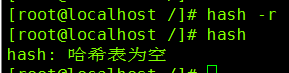
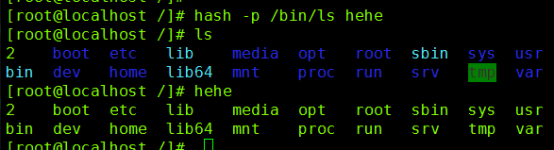
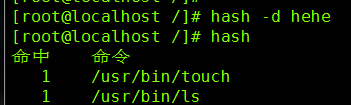

4)alias 命令别名
alias haha=ls (添加指定命令别名)

unalias 删除指定的命令别名
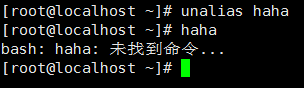
6)命令使用帮助
1.外部命令 COMMAND --help
ls - - help
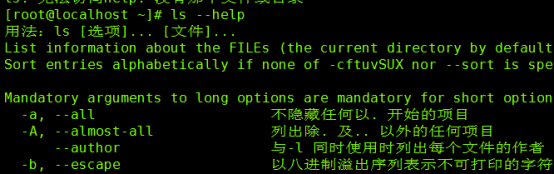
2查看帮助文档 (man)
man手册分段
NAME命令名称及功能简要说明
SYNOPSIS格式说明,用法说明,包括可用的选项
DESCRIPTION命令功能的详尽说明,可能包括每一个选项的意义
OPTIONs选项,说明每一个选项的意义
EXAMPLE示例,举例说明
FILES此命令相关的配置文件
AUTHOR作者
REPORTING BUGSbug反馈
COPYRIGHT版权
SEE ALSO参见
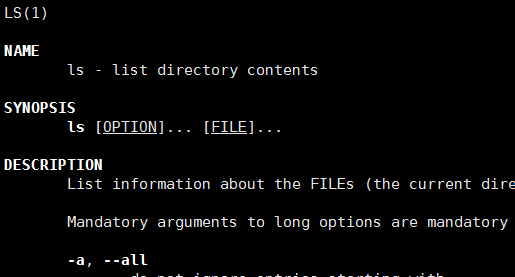
man COMMAND
man ls
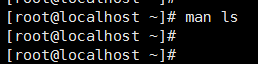
7) ctrl+命令行编辑
ctrl+a 行首

Ctrl+e跳到命令行行尾

Ctrl+d向后删除,类似delete

Ctrl+u删除光标至行首的内容

Ctrl+k删除光标至行尾的内容

Ctrl+左右箭头,在模拟终端中支持按单词跳转

Ctrl+l清屏,等同于clear
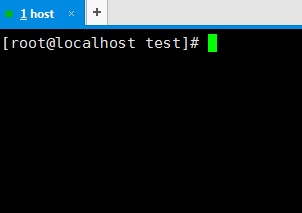

Ctrl+c 取消执行当前命令

8) history命令历史
history 显示之前输入的命令
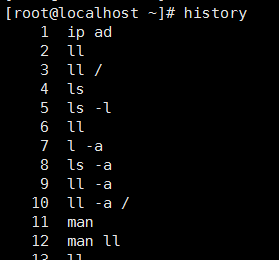
history –c (清空整个命令历史)
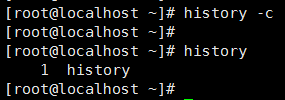
!232执行命令历史第232条命令
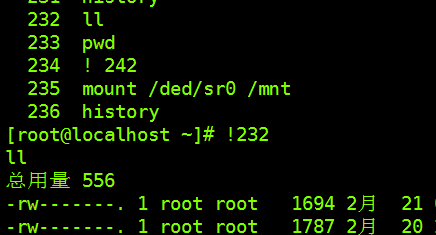
history -d 2 (清空2命令,删除指定命令历史)
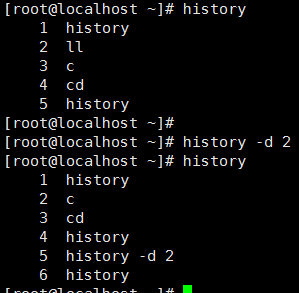
history –w (将缓冲区中的命令历史保存到命令历史文件)
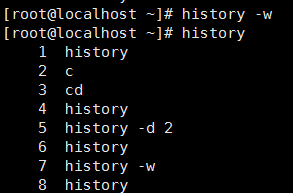
!! 重复上条命令
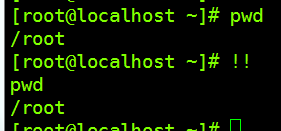
9) 自动补全
Tab命令补全:在PATH环境变量下搜索补全要输入的命令
路径补全:在输入的字符开始的路径下补全
Esc + .

cd !$ 重复上条命令的最后参数

10) 命令替换

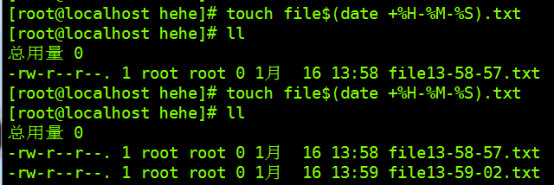
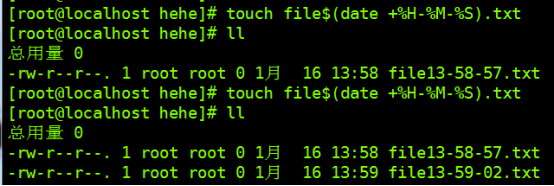
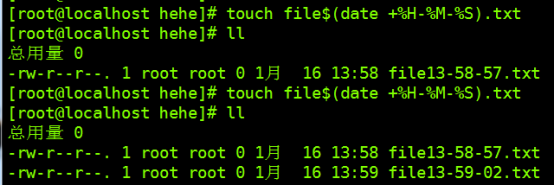
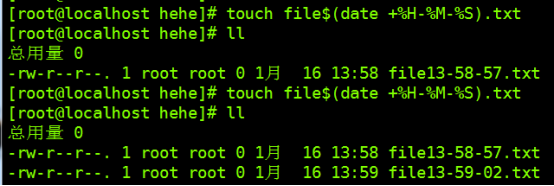



11)shell内置命令
shell是离用户最近的程序,也是计算机和用户进行交互的程序
系统启动后,shell程序只有一个 ,但是shell进程却可以有很多,linux允许一个用户登录多次,在每个登陆进程看来,当前主机只存在内核和当前进程,以进程号识别进程,进程是程序的副本,进程是程序执行的实例,进程是有生命周期的。
shell自己是外部程序,但是shell有自己的内置命令
用户工作环境可以不一样
shell有子shell,对于父shell来说,子shell只是一个程序
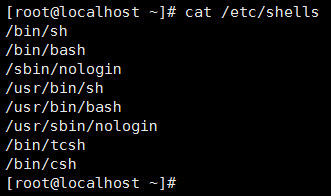
which cd
whereis cd
查看命令路径(是否shell内置命令)
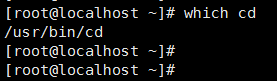

12) echo $
出现0表示命令执行成功
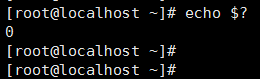
5.文件和目录操作命令
(1) touch命令(更改时间戳)(创建文件)
touch aaa 创建aaa文件
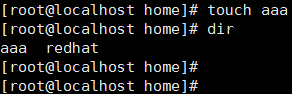
touch {1,2}
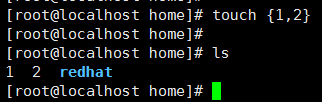
touch 1,2
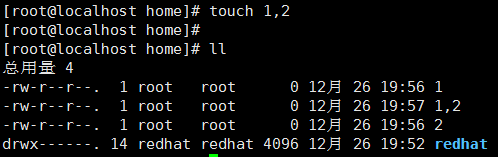
touch aa bb
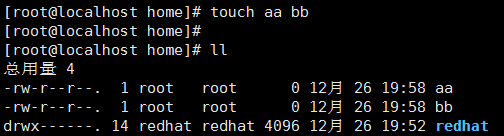
(2)mkdir命令(新建目录)
mkdir dd
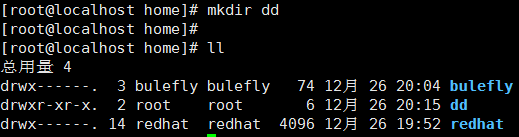
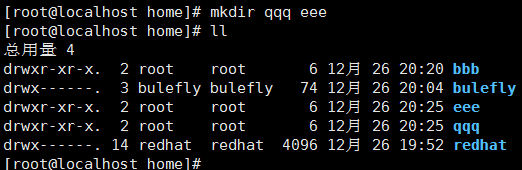
mkdir –p 1/2/3递归创建目录

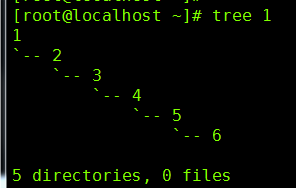
mkdir –pv 1/2/3递归创建目录并列出详细信息
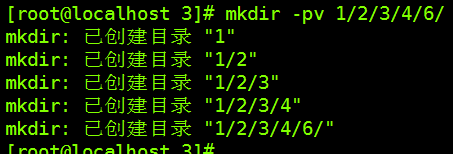
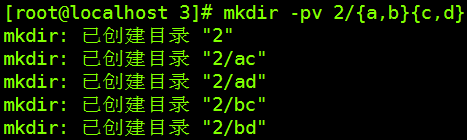
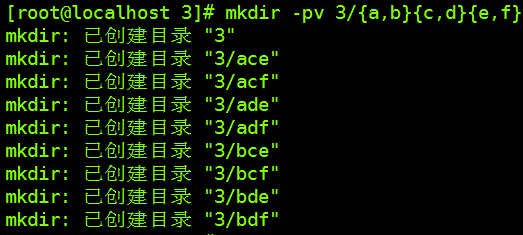
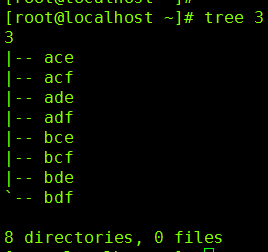

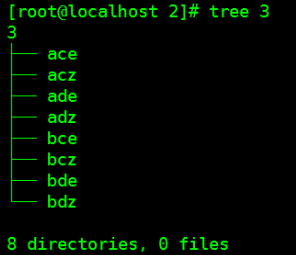
rmdir aaa (只能删除空目录)
(3) rm 命令(删除文件,目录)
rm –rf dd(删除有文件目录,文件)


rm –f aa (force,强行删除文件,不提示)
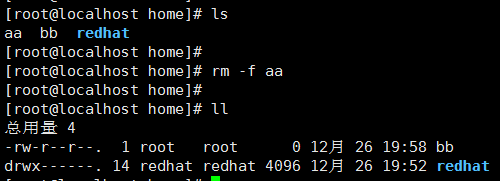
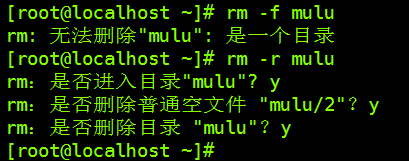
rm –i bb (提示用户)
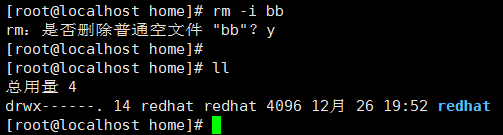
(4) stat 查看各种文件的详细信息
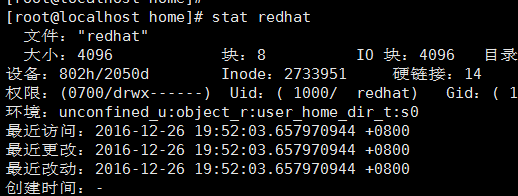
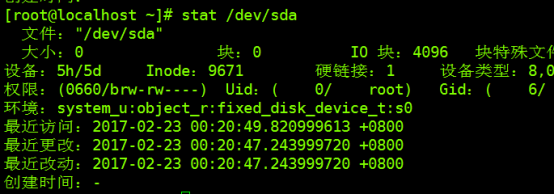
5. cp复制命令
cp 22 aa (把文件22 复制到目录aa)
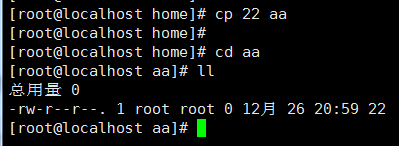
cp –r aa bb (拷贝目录的时候必须添加参数-r)
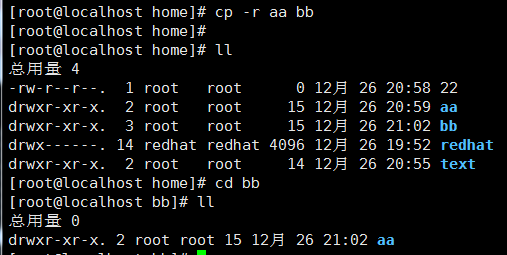
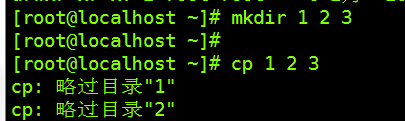
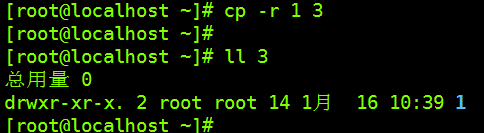
cp –p 22 aa
(复制的时候保留文件原有的属性,时间戳等信息)
cp –a 22 aa (归档复制,长用于备份)
cp /var/log/messages . 复制文件到当前目录
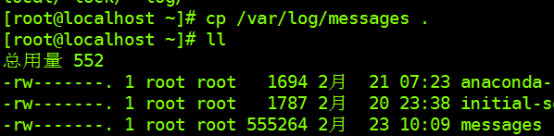
(6) mv命令 (重命名,移动 文件)
mv 44 aa (移动文件44到目录aa中)
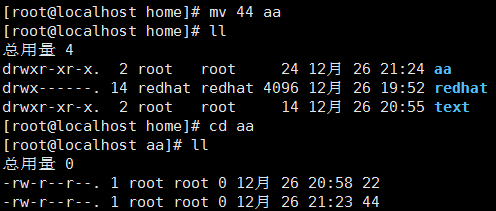
mv 22 44 (文件22重命名44)
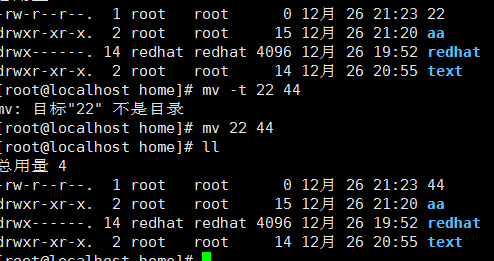
mv –t aa 22 33 44
(移动文件22 33 44到目录aa中,先写目标,后写源)
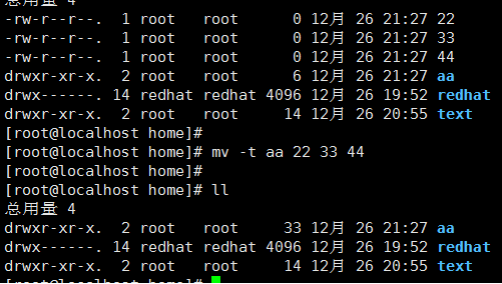
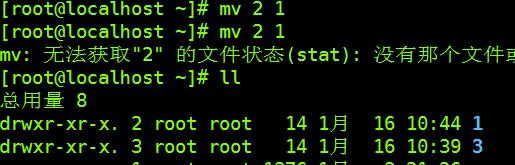

六.文本管理
1.文本查看
1) cat passwd
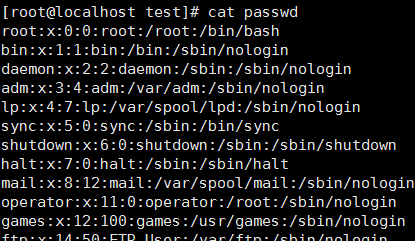
cat –n passwd (显示行号)
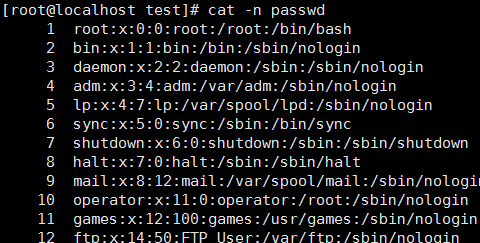
2) tac passwd (按行逆序显示文件,同cat)
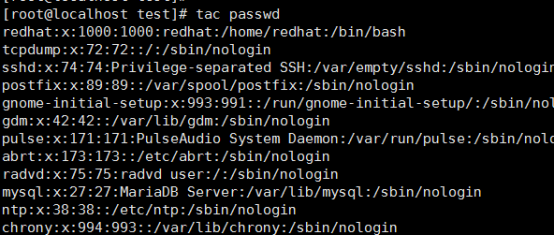
tac –n 2(不能显示行号)
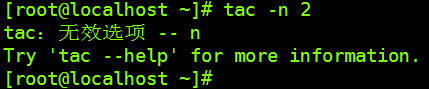
5) head -3 passwd (查看前3行,默认是10行)
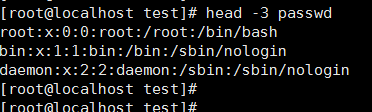
6)tail -4 passwd (查看倒数4行,默认是10行)
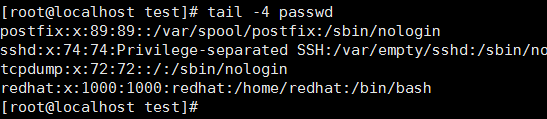
动态显示 (日志查看)
tail –f /var/log/messages
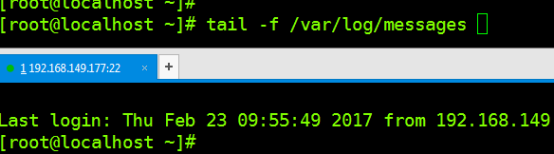
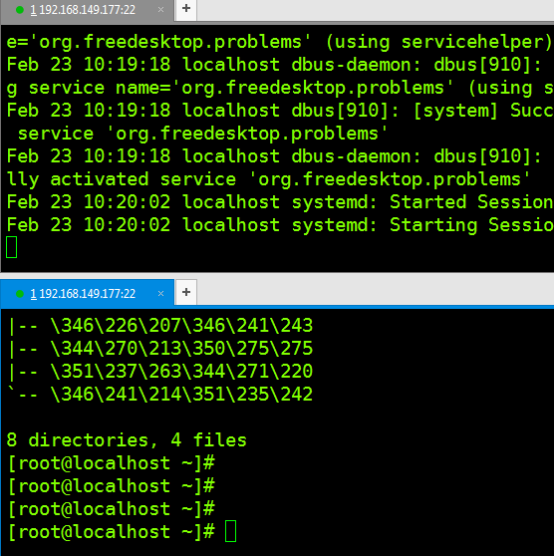
3)more passwd
(支持向后翻,在没有翻到最后一屏时支持向前翻,空格/回车)
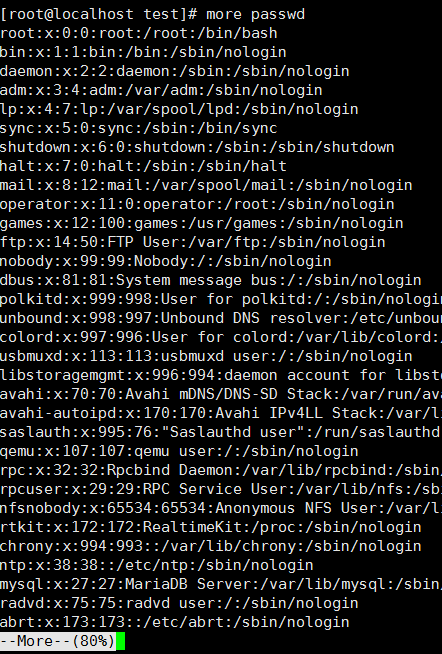
4) less passwd
(前后翻pgup pgdn 回车 空格, 用法同man)
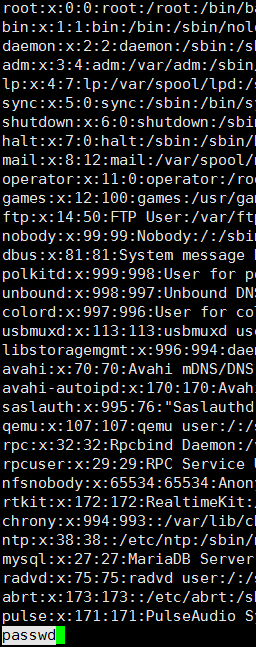
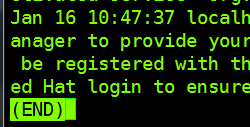
2.cut 文本处理
cut –d : -f 1,2 passwd
指定分隔符,默认选项是空格(以:为分隔符,显示第一列)

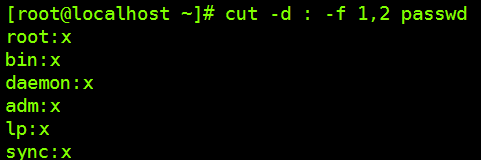
cut –d “ “ –f 1,2 passwd空格为分界符
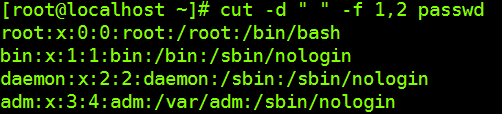
Cut –d : -f 1-3 passwd
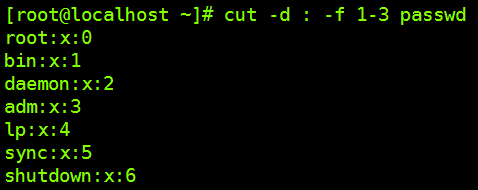
cut –d : -f 1,3,4,7 passwd | head -3
(管道符,上一语句的输出作为下一语句的输入)


3.sort文本排序
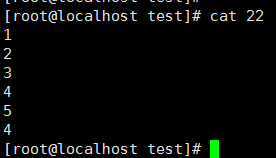
sort –r 22 (逆序排序)

sort passwd (按首字母排序)
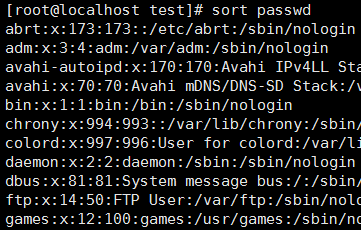
数字排序
sort –t : -k 3 passwd
以:为分界符,按第3列开头数排序
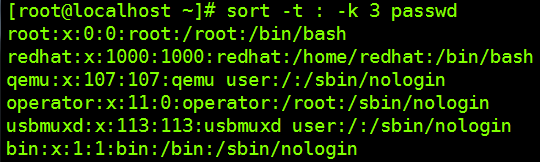
sort –t : -k 3 –n passwd(按第3列数值排序)
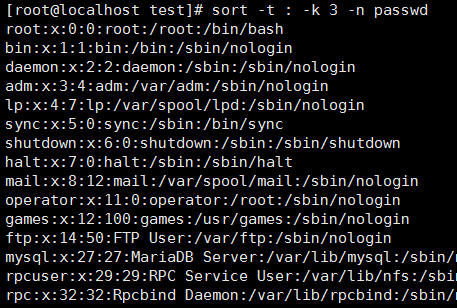
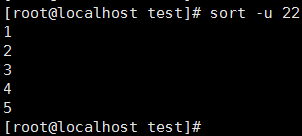
sort –u 22 (去重排序)
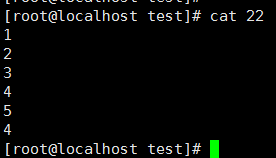
uniq 22
(等同于sort -u,去掉重复的行,注意,重复的行必须相邻)
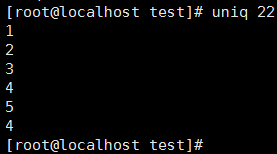
sort 22 | uniq (排序,去掉重复行排序)
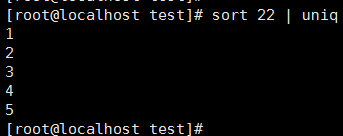
uniq -d只显示重复的行

uniq -D显示所有重复的行
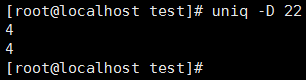
uniq -c显示重复行重复的次数
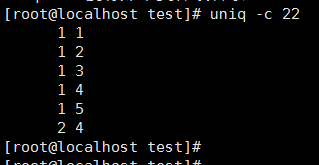
uniq -c 22 | cut -d “ “ -f 7 | tail -1

echo 重复了 `uniq -c 22 | cut -d “ “ -f 7 | tail -1`次

4.wc文本统计
wc 22 (换行符,行结束标志)
行-单词数-字节数 – 文件名
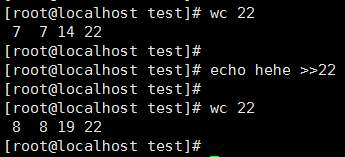
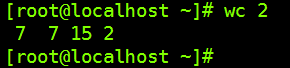
换行符

-w单词
-c字节
-l(小写字母l)行
-m字符
-L最长的一行有多少字符
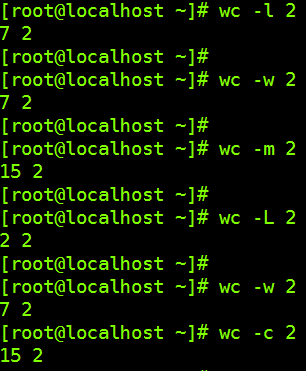
七.vim文本编辑器ESC

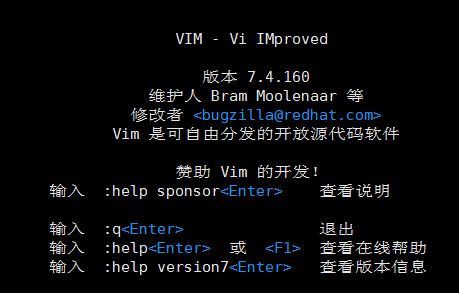
1. 插入模式
a光标后
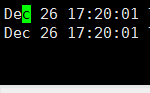
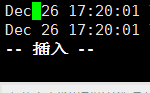
o光标所在行下一行
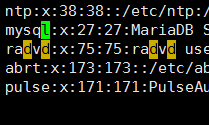
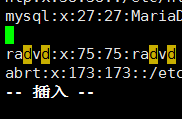
s 删除光标所在位置的字符并进入插入模式
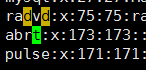
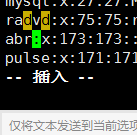
A行尾

O光标所在行上一行
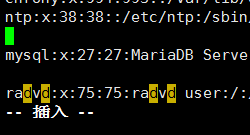
i光标前
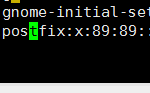
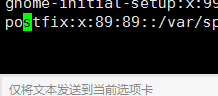
I行首
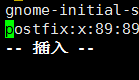
2. 命令模式
d删除
dd 删除当前行


dgg 删除光标到文档首
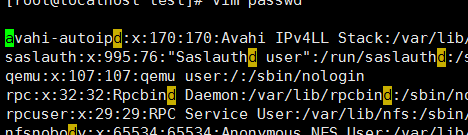
dG 删除光标到文档尾部
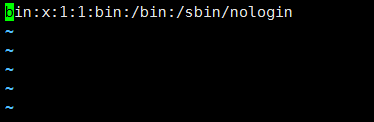
行号G 跳转到指定行
33 G
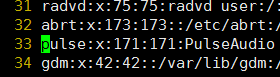
行数yy 复制光标所在行开始第几行
33 yy
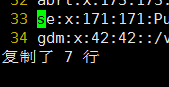
cc剪切当前行

行数cc剪切当前行开始的几行
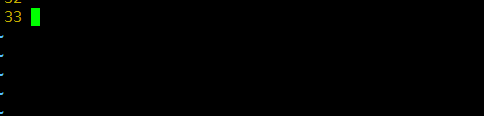
p 粘贴到光标所在行的下一行
p

d$ 删除光标到行尾,包括光标所在位置字符

d^删除光标到行首,不包括光标所在位置的字符
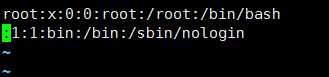
Dw dw dw按单词删除

gg 跳转到文档首

G 跳转到文档尾
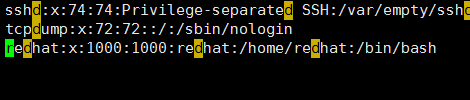
u 撤销之前的操作(相当于Windows下的ctrl+z)
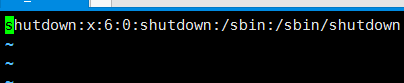
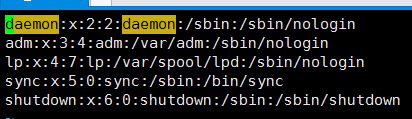
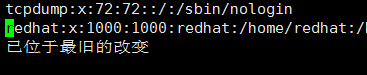
Ctrl+r 重做(相当于Windows下的ctrl+y)

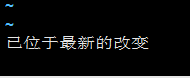
x删除光标所在位置的内容
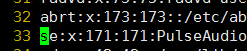
H 跳转到当前屏幕输出的最上面一行
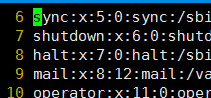
L跳转到当前屏幕输出的最下面一行
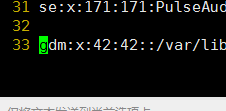
M跳转到当前屏幕输出的中间那一行
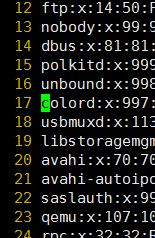
$行尾
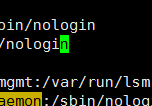
^行首
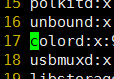
w按单词进行移动光标
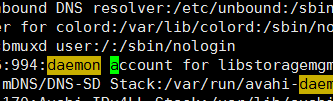
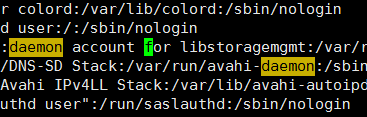
r替换光标所在的字符

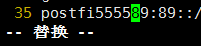
3. 末行模式
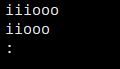
:wq 保存退出
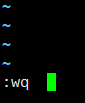
:q! 强制退出不保存
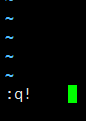
:set nu 显示行号

:行号 跳转到指定行
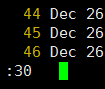
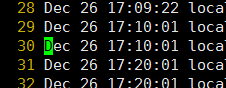
:set nonu 取消显示行号
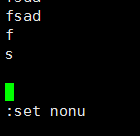
/zzz 查找字符串
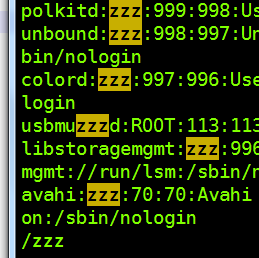
:r /FILENAME 读取指定文件的内容到当前文件
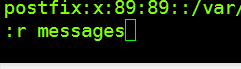
:w 保存
:w FILENAME 另存为FILENAME
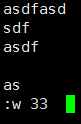
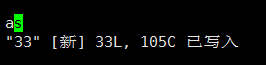
:q 退出
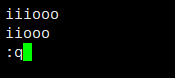

:%s/被替换内容/替换后的内容
%s /:/+(有保留)
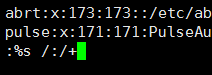

:%s /:/+ /g (全部替换)
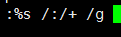

:%s/删除内容
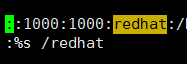
:noh 取消高亮显示
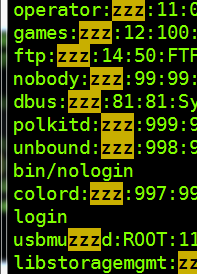
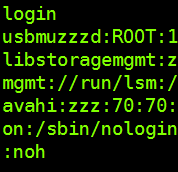
4-linux基本命令的更多相关文章
- Linux基本命令(一)
Linux基本命令 编辑器 vim编译器 Gnu工具链-gcc调试器 GDB操作系统是用C来写的 系统编程 (核心骨架 80%) 文件I/O 文件系统 进程{ 进程控制原语.进程间通信.进程间关系 信 ...
- 2 、Linux基本命令-ls-pwd-cd-date-hwclock
Linux基本命令: 1.ls-查看目录下的文档 语法: ls 目录 注: .当前目录 ..上级目录 如:ls /etc/ 相关参数: -l 显示详细信息 ls /etc/ -l -a 显示隐藏的 ...
- Linux基本命令 目录
Linux基本命令 目录 Linux基本命令(1)管理文件和目录的命令 Linux基本命令(2)有关磁盘控件的命令 Linux基本命令(3)文件备份和压缩的命令 Linux基本命令(4)有关关机和查看 ...
- linux 基本命令 [转]
linux 基本命令 1.ls (list 显示当前目录下文件和目录 ls -l 详细显示 =ll ) [root@linux ~]# ls [-aAdfFhilRS] 目录名称 [root@lin ...
- 转:Linux基本命令大全
Linux基本命令大全 新手刚刚接触Linux的时候可能处处感到不便,不过没有关系,接触新的事物都有这样的一个过程,在你用过Linux一段时间后,你就会逐渐了解Linux其实和Windows一样容 ...
- 剑指Offer——知识点储备--Linux基本命令+Makefile
剑指Offer--知识点储备–Linux基本命令 1.linux下查看进程占用cpu的情况(top): 格式 top [-] [d delay] [q] [c] [S] [s] [i] [n] 主要参 ...
- Linux(1)- 服务器核心知识、Linux入门、VMware与centeos安装、远程连接linux、linux基本命令使用
一.服务器核心知识 1.电脑和电脑的硬件组成 现在的人们几乎无时无刻不在使用着电脑!不管是桌上型电脑(桌机).笔记型电脑(笔电).平板电脑,还是智慧型手机等等,这些东西都算是电脑.虽然接触这么多,但是 ...
- Linux学习总结(9)——Linux 新手必知必会的 10 条 Linux 基本命令
Linux 对我们的生活产生了巨大的冲击.至少你的安卓手机使用的就是 Linux 核心.尽管如此,在第一次开始使用 Linux 时你还是会感到难以下手.因为在 Linux 中,通常需要使用终端命令来取 ...
- 第三章 Linux基本命令操作
第三章 Linux基本命令操作 ¨ 本节所讲内容: ¨ 3.1 Linux终端介绍 Shell提示符 Bash Shell基本语法 ¨ 3.2 基本命令的使用:ls.pwd.cd.hist ...
- linux 基本命令 1
Linux基本命令(一) 目标 熟练使用 Linux常用的命令 ls 查看文件 clear 清空 cd pwd mkdir touch rm cp mv tree chmod find gr ...
随机推荐
- 青石B2C商城
平台: Windows 类型: 虚拟机镜像 软件包: azure commercial ecbluestone ecommerce ecommerce solution 服务优惠价: 按服务商许可协议 ...
- Ionic+AngularJS 开发的页面在微信公众号下显示不出来原因查究
ionic 页面 微信浏览器遇到的坑 公司的微信公众号一部分页面是用AngularJS+Ioinc开发,发现在本地浏览器测试的时候都没问题,传到服务器在微信公众号下跑就出问题来,经查是: index- ...
- TP5.1:模板继承(重要知识点)
1.在app\index\controller文件夹新建一个名为Lyot(自定义)的控制器,在控制器中定义: 2.创建一个被继承的public(自定义)文件夹,里面有三个文件,分别是header.ht ...
- *204. Count Primes (siecing prime)
Count the number of prime numbers less than a non-negative number, n. Example: Input: 10 Output: 4 E ...
- des的根据key进行加密和解密方法
DES加密: public static string DESEncode(string content, string key) { DESCryptoServiceProvider des = n ...
- Uva 10820 交表
题目链接:https://uva.onlinejudge.org/external/108/10820.pdf 题意: 对于两个整数 x,y,输出一个函数f(x,y),有个选手想交表,但是,表太大,需 ...
- Codeforces 758A Holiday Of Equality
题目链接:http://codeforces.com/problemset/problem/758/A A. Holiday Of Equality time limit per test 1 sec ...
- RPC&ORM
- 某寺庙,有小和尚、老和尚若干。有一水缸,由小和尚用水桶从井中提水入缸,老和尚用水桶从缸里取水饮用。水缸可容10桶水,水取自同一井中。水井径窄,每次只能容一个水桶取水。水桶总数为3个。每次入、取缸水仅为1桶,且不可以同时进行。试用P、V操作给出小和尚、老和尚动作的算法描述。
寺庙和尚打水 设信号量mutex_gang, mutex_jing, gang_empty, gang_full, count分别表示使用缸互斥, 使用井互斥, 缸空, 缸满, 水桶总个数 semap ...
- 用dynamic的方式来转换Json对象
来自这里:http://stackoverflow.com/questions/3142495/deserialize-json-into-c-sharp-dynamic-object If you ...
